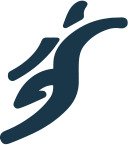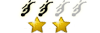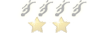Moderador: Moderadores
- 29 Jul 2013, 20:56
#335101

Palmarés:
Tuto by Secun.
Actualizado el 2 de agosto del 2013.
Cómo tener varios parches independientes en el PES 2013 PC, incluido el VRED Patch14.
En este caso es sobre el PES 2013 PC pero supongo que vale para cualquier PES de PC.
Muchos se preguntan si se pueden tener varios parches a la vez y si al instalar otro parche les creará conflictos.
Pues si señores, se puede.
Aquí una simple solución que nunca y repìto nunca creará conflictos entre parches.
Sobretrodo hay que tener el PES 2013 con sus últimas DLC y paquete de datos actualizados.
Los parches tienen que ser compatibles con las versiones del PES.
Este tutorial lo he basado en el sistema operativo Windows XP, el que tenga otro sistema no tendrá problemas ya que solo tiene que UTILIZAR los directorios-rutas de instalación de KONAMI.
Muy importante:
Cuando se instala el PES en Windows XP, por defecto se crean 3 directorios-rutas y al instalar un parche se respetan esas rutas.
Directorios-rutas:
1º- Mis documentos/KONAMI (aquí se guardan las partidas, los goles, el EDIT.BIN etc...)
2º- Disco local D/documents and settings/alls users/datos de programa/KONAMI (aquí se guardan las actualizaciones originales de KONAMI, las DLC, que se conocen por ser archivos llamados dt0f.img, normalmente solo hay uno).
3º- Disco local C/Archivos de Programa/KONAMI, Aquí se instala el juego por defecto. También puede ser que lo hayas instalado en otro sitio si has cambiando la ruta.(Disco local ?/?/KONAMI).
A proceder:
Ya tengo mi PES 2013 instalado, ahora voy a ir a los 3 directorios de KONAMI:
Veréis que haré el mismo paso en los 3 directorios.
1º- Mis documentos/KONAMI.
Aquí abrimos la carpeta KONAMI y veremos que dentro de ella hay una carpeta llamada Pro Evolution Soccer 2013, vamos a renombrar esa carpeta y la vamos a llamar Pro Evolution Soccer 2013 original y justo al lado creamos otra carpeta y la llamamos Pro Evolution Soccer 2013. Una vez renombrada podemos cerrar ese directorio.
2º- Disco local D/documents and settings/alls users/datos de programa/KONAMI.
Aquí abrimos la carpeta KONAMI y veremos que dentro de ella hay una carpeta llamada Pro Evolution Soccer 2013, vamos a renombrar esa carpeta y la vamos a llamar Pro Evolution Soccer 2013 original y justo al lado creamos otra carpeta y la llamamos Pro Evolution Soccer 2013. Una vez renombrada podemos cerrar ese directorio.
3º- Disco local C/Archivos de Programa/KONAMI.
Aquí abrimos la carpeta KONAMI y veremos que dentro de ella hay una carpeta llamada Pro Evolution Soccer 2013, vamos a renombrar esa carpeta y la vamos a llamar Pro Evolution Soccer 2013 original y justo al lado creamos otra carpeta y la llamamos Pro Evolution Soccer 2013. Una vez renombrada podemos cerrar ese directorio.
Seguimos preocediendo:
Ahora voy a instalar el PESEdit sin tocar nada del PES 2013 original.
Ejecuto el archivo instalador del PESEdit, elijo la ruta donde tengo mi pes instalado (Disco local C/Archivos de Programa/KONAMI) y espero a que lo instale todo.
No os preocupéis que se crearán las carpetas en sus directorios correspondientes.
Una vez a finalizada la instalación nos iremos a los 3 directorios de KONAMI:
1º- Mis documentos/KONAMI.
2º- Disco local D/documents and settings/alls users/datos de programa/KONAMI.
3º- Disco local C/Archivos de Programa/KONAMI.
Abrimos las 3 carpetas KONAMI y podremos observar que se han creado las carpetas llamadas Pro Evolution Soccer 2013 con todos los datos del PESEdit, incluidas las actualizaciones y paquetes de datos de KONAMI, y que al lado de esas carpetas están las otras carpetas llamadas Pro Evolution Soccer 2013 original.
Por último, vamos a ir a la ruta: Disco local C/Archivos de Programa/KONAMI/Pro Evolution Soccer 2013 original, abrimos y veremos la carpeta img original de KONAMI. Cortamos la carpeta img y la pegamos en esta ruta:
Disco local C/Archivos de Programa/KONAMI/Pro Evolution Soccer 2013, abrimos y ahí la pegamos.
La carpeta img original de KONAMI siempre y repito siempre tiene que estar en el juego o parche que vayamos a utilizar, evidentemente que si no utilizamos ningún parche estará en el PES 2013 sin parche.
Si tenéis mucho espacio entonces en vez de cortarla la podéis copiar y pegar para no haceros lios.
Una vez finalizado todo esto ya podemos ejecutar el PESEdit, sin problemas de conflictos con el juego original u otros parches.
Y si quiero jugar al PES 2013 original sin el PESEdit?
Lo que haremos es ir a los 3 directorios y a las carpetas llamadas Pro Evolution Soccer 2013 las renombraremos a Pro Evolution Soccer 2013 PESEdit y a las carpetas llamadas Pro Evolution Soccer 2013 original las renombraremos y las llamaremos Pro Evolution Soccer 2013.
Y sobretodo la carpeta img original de KONAMI siempre y repito siempre tiene que estar en el juego o parche que vayamos a utilizar, evidentemente que si no utilizamos ningún parche estará en el PES 2013 sin parche (Disco local C/Archivos de Programa/KONAMI/Pro Evolution Soccer 2013)
Es simple y sencillo, solo es renombrar carpetas.
Y si ya tengo el PESEdit instalado y quiero instalar el VirtuaRED.com Patch14?
Es lo mismo, tendrías que tener las carpetas renombradas así:
Pro Evolution Soccer 2013 original
Pro Evolution Soccer 2013 PESEdit
Y crear otras 3 llamadas Pro Evolution Soccer 2013
Pero 2 cosas:
La carpeta que has creado llamada Pro Evolution Soccer 2013 en mis documentos/KONAMI elimínala ya que al instalar el OF se te creará una llamada VirtuaRED.com Patch 14.
A la carpeta que has creado en Disco local D/documents and settings/alls users/datos de programa/KONAMI. llamada Pro Evolution Soccer 2013 tienes que abrirla y crear otra llamada download y dentro tener el archivo dt0f.img (paquete de datos 6.00 oficial de konami) ya que el patch14 no la crea., lo tienes aquí:
Disco local D/documents and settings/alls users/datos de programa/KONAMI/download (aquí se guardan las actualizaciones originales de KONAMI, las DLC, que se conocen por ser archivos llamados dt0f.img, normalmente solo hay uno)
y a partir de ahí ejecutar el Parche.exe, una vez instalado sigue las instruciones de instalación que indica el
VirtuaRED.com Patch 14 Manager [1.0].exe
Y sobretodo la carpeta img original de KONAMI siempre y repito siempre tiene que estar en el juego o parche que vayamos a utilizar, evidentemente que si no utilizamos ningún parche estará en el PES 2013 sin parche (Disco local C/Archivos de Programa/KONAMI/Pro Evolution Soccer 2013)
Tuto vídeos by Secun:
Son vídeos de duración corta, explican todo lo anterior.
Espero haberos ayudado un poquito, saludos cracks. 

Actualizado el 2 de agosto del 2013.
Cómo tener varios parches independientes en el PES 2013 PC, incluido el VRED Patch14.
En este caso es sobre el PES 2013 PC pero supongo que vale para cualquier PES de PC.
Muchos se preguntan si se pueden tener varios parches a la vez y si al instalar otro parche les creará conflictos.
Pues si señores, se puede.
Aquí una simple solución que nunca y repìto nunca creará conflictos entre parches.
Sobretrodo hay que tener el PES 2013 con sus últimas DLC y paquete de datos actualizados.
Los parches tienen que ser compatibles con las versiones del PES.
Este tutorial lo he basado en el sistema operativo Windows XP, el que tenga otro sistema no tendrá problemas ya que solo tiene que UTILIZAR los directorios-rutas de instalación de KONAMI.
Muy importante:
Cuando se instala el PES en Windows XP, por defecto se crean 3 directorios-rutas y al instalar un parche se respetan esas rutas.
Directorios-rutas:
1º- Mis documentos/KONAMI (aquí se guardan las partidas, los goles, el EDIT.BIN etc...)
2º- Disco local D/documents and settings/alls users/datos de programa/KONAMI (aquí se guardan las actualizaciones originales de KONAMI, las DLC, que se conocen por ser archivos llamados dt0f.img, normalmente solo hay uno).
3º- Disco local C/Archivos de Programa/KONAMI, Aquí se instala el juego por defecto. También puede ser que lo hayas instalado en otro sitio si has cambiando la ruta.(Disco local ?/?/KONAMI).
A proceder:
Ya tengo mi PES 2013 instalado, ahora voy a ir a los 3 directorios de KONAMI:
Veréis que haré el mismo paso en los 3 directorios.
1º- Mis documentos/KONAMI.
Aquí abrimos la carpeta KONAMI y veremos que dentro de ella hay una carpeta llamada Pro Evolution Soccer 2013, vamos a renombrar esa carpeta y la vamos a llamar Pro Evolution Soccer 2013 original y justo al lado creamos otra carpeta y la llamamos Pro Evolution Soccer 2013. Una vez renombrada podemos cerrar ese directorio.
2º- Disco local D/documents and settings/alls users/datos de programa/KONAMI.
Aquí abrimos la carpeta KONAMI y veremos que dentro de ella hay una carpeta llamada Pro Evolution Soccer 2013, vamos a renombrar esa carpeta y la vamos a llamar Pro Evolution Soccer 2013 original y justo al lado creamos otra carpeta y la llamamos Pro Evolution Soccer 2013. Una vez renombrada podemos cerrar ese directorio.
3º- Disco local C/Archivos de Programa/KONAMI.
Aquí abrimos la carpeta KONAMI y veremos que dentro de ella hay una carpeta llamada Pro Evolution Soccer 2013, vamos a renombrar esa carpeta y la vamos a llamar Pro Evolution Soccer 2013 original y justo al lado creamos otra carpeta y la llamamos Pro Evolution Soccer 2013. Una vez renombrada podemos cerrar ese directorio.
Seguimos preocediendo:
Ahora voy a instalar el PESEdit sin tocar nada del PES 2013 original.
Ejecuto el archivo instalador del PESEdit, elijo la ruta donde tengo mi pes instalado (Disco local C/Archivos de Programa/KONAMI) y espero a que lo instale todo.
No os preocupéis que se crearán las carpetas en sus directorios correspondientes.
Una vez a finalizada la instalación nos iremos a los 3 directorios de KONAMI:
1º- Mis documentos/KONAMI.
2º- Disco local D/documents and settings/alls users/datos de programa/KONAMI.
3º- Disco local C/Archivos de Programa/KONAMI.
Abrimos las 3 carpetas KONAMI y podremos observar que se han creado las carpetas llamadas Pro Evolution Soccer 2013 con todos los datos del PESEdit, incluidas las actualizaciones y paquetes de datos de KONAMI, y que al lado de esas carpetas están las otras carpetas llamadas Pro Evolution Soccer 2013 original.
Por último, vamos a ir a la ruta: Disco local C/Archivos de Programa/KONAMI/Pro Evolution Soccer 2013 original, abrimos y veremos la carpeta img original de KONAMI. Cortamos la carpeta img y la pegamos en esta ruta:
Disco local C/Archivos de Programa/KONAMI/Pro Evolution Soccer 2013, abrimos y ahí la pegamos.
La carpeta img original de KONAMI siempre y repito siempre tiene que estar en el juego o parche que vayamos a utilizar, evidentemente que si no utilizamos ningún parche estará en el PES 2013 sin parche.
Si tenéis mucho espacio entonces en vez de cortarla la podéis copiar y pegar para no haceros lios.
Una vez finalizado todo esto ya podemos ejecutar el PESEdit, sin problemas de conflictos con el juego original u otros parches.
Y si quiero jugar al PES 2013 original sin el PESEdit?
Lo que haremos es ir a los 3 directorios y a las carpetas llamadas Pro Evolution Soccer 2013 las renombraremos a Pro Evolution Soccer 2013 PESEdit y a las carpetas llamadas Pro Evolution Soccer 2013 original las renombraremos y las llamaremos Pro Evolution Soccer 2013.
Y sobretodo la carpeta img original de KONAMI siempre y repito siempre tiene que estar en el juego o parche que vayamos a utilizar, evidentemente que si no utilizamos ningún parche estará en el PES 2013 sin parche (Disco local C/Archivos de Programa/KONAMI/Pro Evolution Soccer 2013)
Es simple y sencillo, solo es renombrar carpetas.
Y si ya tengo el PESEdit instalado y quiero instalar el VirtuaRED.com Patch14?
Es lo mismo, tendrías que tener las carpetas renombradas así:
Pro Evolution Soccer 2013 original
Pro Evolution Soccer 2013 PESEdit
Y crear otras 3 llamadas Pro Evolution Soccer 2013
Pero 2 cosas:
La carpeta que has creado llamada Pro Evolution Soccer 2013 en mis documentos/KONAMI elimínala ya que al instalar el OF se te creará una llamada VirtuaRED.com Patch 14.
A la carpeta que has creado en Disco local D/documents and settings/alls users/datos de programa/KONAMI. llamada Pro Evolution Soccer 2013 tienes que abrirla y crear otra llamada download y dentro tener el archivo dt0f.img (paquete de datos 6.00 oficial de konami) ya que el patch14 no la crea., lo tienes aquí:
Disco local D/documents and settings/alls users/datos de programa/KONAMI/download (aquí se guardan las actualizaciones originales de KONAMI, las DLC, que se conocen por ser archivos llamados dt0f.img, normalmente solo hay uno)
y a partir de ahí ejecutar el Parche.exe, una vez instalado sigue las instruciones de instalación que indica el
VirtuaRED.com Patch 14 Manager [1.0].exe
Y sobretodo la carpeta img original de KONAMI siempre y repito siempre tiene que estar en el juego o parche que vayamos a utilizar, evidentemente que si no utilizamos ningún parche estará en el PES 2013 sin parche (Disco local C/Archivos de Programa/KONAMI/Pro Evolution Soccer 2013)
Tuto vídeos by Secun:
Son vídeos de duración corta, explican todo lo anterior.
► Mostrar Spoiler

Palmarés:
► Mostrar Spoiler
- 30 Jul 2013, 00:22
#335110
Txak PES Blog
No resuelvo dudas por Mensaje Privado, utilizad el foro.
Gracias crack 
No resuelvo dudas por Mensaje Privado, utilizad el foro.
- 30 Jul 2013, 00:46
#335111

VirtuaRED en X: https://twitter.com/VirtuaRED
VirtuaRED en WhatsApp: https://whatsapp.com/channel/0029VaDICAhLtOjAbBDb1x3I
VirtuaRED en Facebook: https://www.facebook.com/VirtuaRED
VirtuaRED en YouTube: https://www.youtube.com/channel/UCsMkBR ... ih7w/about
Buen curro secun 

VirtuaRED en X: https://twitter.com/VirtuaRED
VirtuaRED en WhatsApp: https://whatsapp.com/channel/0029VaDICAhLtOjAbBDb1x3I
VirtuaRED en Facebook: https://www.facebook.com/VirtuaRED
VirtuaRED en YouTube: https://www.youtube.com/channel/UCsMkBR ... ih7w/about
- 30 Jul 2013, 17:45
#335121

Palmarés:
Esto me lo ha puesto en el chat el compañero jfrancism:
@ jfrancism - Lun Jul 29, 2013 11:45 pm
para q tanto parche solo usa uno sino se te complicara y ni podras iniciar el juego.
Desde aquí le digo que eso es completamente incierto.
El PES se ejecuta cuando lee todas sus carpetas, y este tuto bien lo explica, solo se ejecutará leyendo las carpetas Pro Evolution Soccer 2013, las otras carpetas no influyen para nada ya que el juego ni las huele.

Saludos a todos cracks y muchas gracias por los comentarios.

@ jfrancism - Lun Jul 29, 2013 11:45 pm
para q tanto parche solo usa uno sino se te complicara y ni podras iniciar el juego.
Desde aquí le digo que eso es completamente incierto.
El PES se ejecuta cuando lee todas sus carpetas, y este tuto bien lo explica, solo se ejecutará leyendo las carpetas Pro Evolution Soccer 2013, las otras carpetas no influyen para nada ya que el juego ni las huele.
Saludos a todos cracks y muchas gracias por los comentarios.

Palmarés:
► Mostrar Spoiler
- 02 Ago 2013, 02:43
#335309

Palmarés:
Como tener varios parches independientes en el PES 2013 PC
He actualizado el tuto para el VirtuaRED.com Patch14.
Tuto también actualizado en el post principal.
Y si quiero instalar el VirtuaRED.com Patch14?
Es lo mismo, tendrías que tener las carpetas renombradas así:
Pro Evolution Soccer 2013 original
Pro Evolution Soccer 2013 PESEdit
Y crear otras 3 llamadas Pro Evolution Soccer 2013
Pero 2 cosas:
La carpeta que has creado llamada Pro Evolution Soccer 2013 en mis documentos/KONAMI elimínala ya que al instalar el OF se te creará una llamada VirtuaRED.com Patch 14.
A la carpeta que has creado en Disco local D/documents and settings/alls users/datos de programa/KONAMI. llamada Pro Evolution Soccer 2013 tienes que abrirla y crear otra llamada download y dentro tener el archivo dt0f.img (paquete de datos 6.00 oficial de konami) ya que el patch14 no la crea., lo tienes aquí:
Disco local D/documents and settings/alls users/datos de programa/KONAMI/download (aquí se guardan las actualizaciones originales de KONAMI, las DLC, que se conocen por ser archivos llamados dt0f.img, normalmente solo hay uno)
y a partir de ahí ejecutar el Parche.exe, una vez instalado sigue las instruciones de instalación que indica el
VirtuaRED.com Patch 14 Manager [1.0].exe
Y sobretodo la carpeta img original de KONAMI siempre y repito siempre tiene que estar en el juego o parche que vayamos a utilizar, evidentemente que si no utilizamos ningún parche estará en el PES 2013 sin parche (Disco local C/Archivos de Programa/KONAMI/Pro Evolution Soccer 2013)
He actualizado el tuto para el VirtuaRED.com Patch14.
Tuto también actualizado en el post principal.
Y si quiero instalar el VirtuaRED.com Patch14?
Es lo mismo, tendrías que tener las carpetas renombradas así:
Pro Evolution Soccer 2013 original
Pro Evolution Soccer 2013 PESEdit
Y crear otras 3 llamadas Pro Evolution Soccer 2013
Pero 2 cosas:
La carpeta que has creado llamada Pro Evolution Soccer 2013 en mis documentos/KONAMI elimínala ya que al instalar el OF se te creará una llamada VirtuaRED.com Patch 14.
A la carpeta que has creado en Disco local D/documents and settings/alls users/datos de programa/KONAMI. llamada Pro Evolution Soccer 2013 tienes que abrirla y crear otra llamada download y dentro tener el archivo dt0f.img (paquete de datos 6.00 oficial de konami) ya que el patch14 no la crea., lo tienes aquí:
Disco local D/documents and settings/alls users/datos de programa/KONAMI/download (aquí se guardan las actualizaciones originales de KONAMI, las DLC, que se conocen por ser archivos llamados dt0f.img, normalmente solo hay uno)
y a partir de ahí ejecutar el Parche.exe, una vez instalado sigue las instruciones de instalación que indica el
VirtuaRED.com Patch 14 Manager [1.0].exe
Y sobretodo la carpeta img original de KONAMI siempre y repito siempre tiene que estar en el juego o parche que vayamos a utilizar, evidentemente que si no utilizamos ningún parche estará en el PES 2013 sin parche (Disco local C/Archivos de Programa/KONAMI/Pro Evolution Soccer 2013)

Palmarés:
► Mostrar Spoiler
- 02 Ago 2013, 17:16
#335384

Palmarés:
Muchas gracias a todos por los comentarios, siempre a vuestro servício. 



Palmarés:
► Mostrar Spoiler